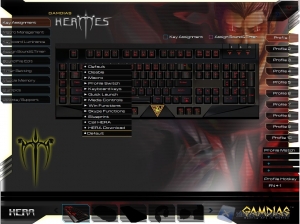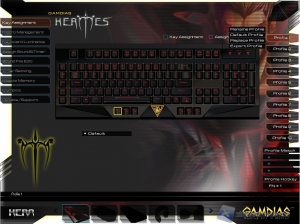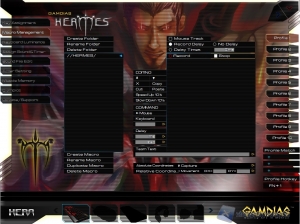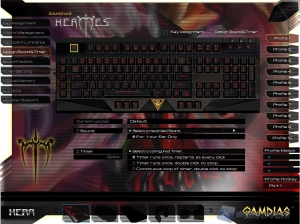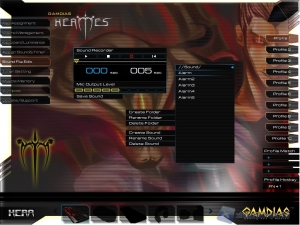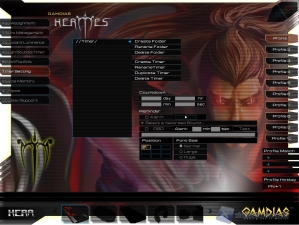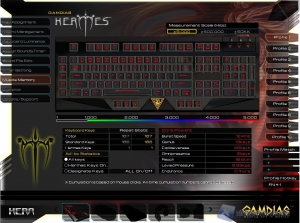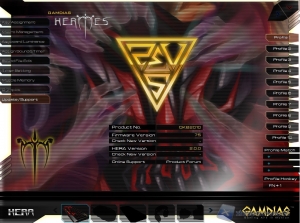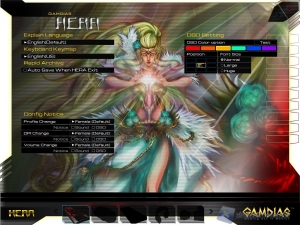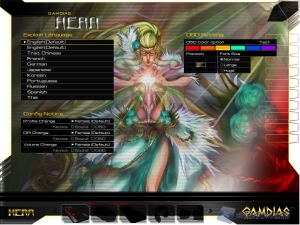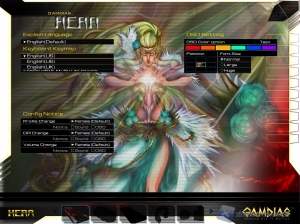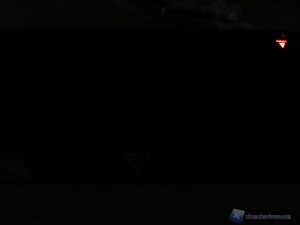Software di Gestione
A corredo dellaGAMDIAS Hermes Ultimate non viene fornito nessun CD-ROM con il software per la gestione della tastiera, ma ci basterà collegarci a questo indirizzo e scaricare il software di gestione Hera 2.0 che permette di controllare non solo la Hermes Ultimate, ma anche altri prodotti della GAMDIAS, come mouse o headset.
Ricordiamo però che tale software non ha un Setup (non verrà installato) per cui va avviato ogni volta o se per noi rimane una noia possiamo sempre metterlo come eseguibile automatico all’avvio di Windows.
Una volta aperto il software di gestione, il programma rileverà la tastiera in modo del tutto automatico e ci troveremo di fronte le varie TAB.
Avviato il programma, notiamo subito un’interfaccia molto aggressiva e colorata ma non per questo caotica. Sono presenti infatti tutte le informazioni necessarie alla personalizzazione delle funzioni. Inoltre il pannello di gestione della tastiera è dotato di ben otto menù ricchi di funzioni per la completa personalizzazione della tastiera. Andiamo ad analizzarli uno alla volta.
Il primo Menù è “Key Assignment” dove avremo modo di configurare un qualsiasi tasto per eseguire una macro o un cambio profilo o settare un tasto multimediale o ancora avviare ad esempio Skype e così via. Tramite il processore 32-bit ARM integrato in questa tastiera avremo modo di eseguire qualsiasi azione e di personalizzare in modo completo la tastiera secondo i nostri utilizzi. La completezza di questo primo Menù è ai massimi livelli e non abbiamo nulla da dire se non studiarvela per bene in quanto sono davvero tante le operazioni che possiamo eseguire. Inoltre, il software di gestione permette con estrema semplicità di creare 10 profili e di personalizzarli in ogni momento. Ricordiamo che i profili verranno salvati immediatamente nella memoria On-Board da 512KB. I profili possono essere rinominati, messi di default, esportati o sostituiti.
Il Menù successivo è “Macro Management” dove potremmo creare le nostre Macro. Le Macro possono essere create, eliminate o duplicate; inoltre, il sistema di Macro ci permette di registrare e di impostare un ritardo di esecuzione sia per quanto riguarda la tastiera che il mouse (ricordiamo che il software Hera 2.0 come abbiamo detto è unico per vari prodotti GAMDIAS). Il pannello è così complesso che dovrete, anche qui, studiarvelo bene. Il livello di gestione comunque è davvero alto e anche i più esperti avranno pane per i loro denti.
A seguire troviamo il Menù “Keyboard Luminance” dove avremo la possibilità di regolare l’intensità della retroilluminazione, che ricordiamo essere rossa, su ben sei livelli da spento al massimo dell’intensità. Quest’ultima opzione ci restituirà un rosso vivo ideale per Lan Party notturni. Non manca inoltre la funzione nonché livello pulsante che renderà l’effetto davvero particolare e caratteristico. La GAMDIAS Hermes Ultimate non ci finisce di sorprendere.
Il Menù successivo è “Assign Sound & Timer” dove posssiamo settare un suono a scelta tra cinque preimpostati o registrarne uno tutto nostro ad un tasto preimpostato.
Il Menù successivo “Sound File Edit” è strettamente correllato al Menù di prima in quanto da qui avremo la possibilità di creare una cartella o semplicemente registrare un suono da settare ad uno o più tasti nella tab precedente. Un Software così completo è possibile averlo solo su tastiere di un certo livello e di un certo costo come questa fantastica GAMDIAS Hermes Ultimate.
Il Menù successivo “Timer Setting” ci darà modo di creare un intervallo di tempo utile se magari dovviamo eseguire un determinato lavoro ad un’ora stabilita. Tale Menù funge un pò come un memo vocale.
Il Menù “Muscle Memory” invece è un semplice Menù che ci riporta quante volte è stato cliccato un determinato tasto.
Nel penultimo Menù “Update/Support” possiamo semplicemente notare la versione del firmware della tastiera e quella del programma e controllare se ci sono aggiornamenti tramite i due pulsanti di verifica. Ci viene mostrato inoltre il modello di tastiera ed abbiamo la possibilità di essere reindirizzati alla pagina del prodotto o a quella del supporto tecnico.
Infine se clicchiamo sulla scritta “Hera” apriremo un nuovo Menù dove possiamo settare alcune impostazioni aggiuntive come la lingua del software (non è disponibile l’italiano) oppure il layout della tastiera oltre che altre funzioni come possiamo vedere dalle immagini a seguire.
Prima di procedere con le prove di Anti-Ghosting vi lasciamo con alcune immagini della tastiera illuminata sui diversi livelli.